نحوه استفاده از Twitter Analytics
اگر هنگام استفاده از توییتر، متوجه شدید که در مورد سطح تعاملی که توییتهای شما واقعاً دریافت میکنند کنجکاو هستید، ممکن است بخواهید نگاهی دقیقتر به تجزیه و تحلیل توییت خود بیندازید. تعداد لایکها، ریتوییتها یا کامنتها فقط میتواند اطلاعات زیادی در مورد نحوه دریافت توییتها به شما بدهد. اما نگاه کردن به تجزیه و تحلیل توییت می تواند به شما ایده بهتری درباره میزان دسترسی توییت های شما به مخاطبان بدهد.
برای مشاهده تجزیه و تحلیل توییت خود، باید از داشبورد حساب کاربری Twitter Analytics خود بازدید کنید، که نه تنها آمار لایکها و ریتوییتهای شما را نشان میدهد، بلکه معیارهای دقیقتری مانند نمایشها و معیارهای حساب مانند موارد زیر و منشن را نشان میدهد. در این راهنما، نحوه دسترسی به داشبورد تحلیلی توییتر و معیارهای توییت فردی را به شما نشان خواهیم داد. ما همچنین به چند سوال شما در مورد Twitter Analytics پاسخ خواهیم داد.
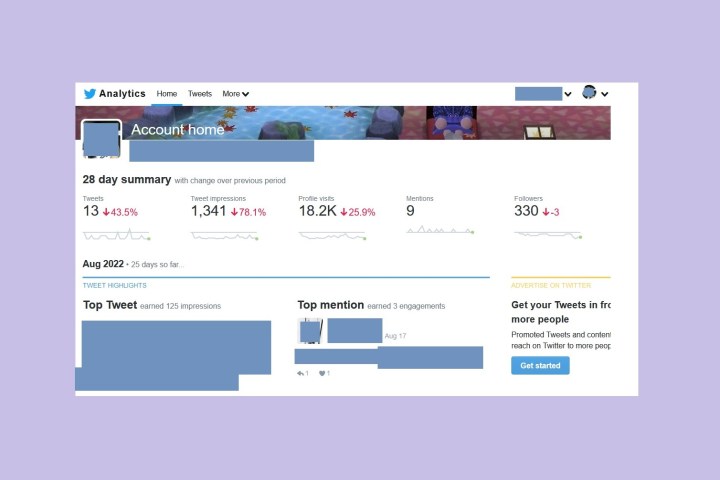
اسکرین شات
Twitter Analytics چه چیزی می تواند به شما بگوید؟ یک گشت و گذار سریع در داشبورد
داشبورد تحلیلی توییتر یک صفحه وب است که روزانه به روز می شود و اطلاعات زیادی در مورد فعالیت توییت شما و نحوه واکنش سایر کاربران توییتر به توییت های شما ارائه می دهد. هنگامی که برای اولین بار داشبورد خود را باز می کنید، با تب Home روبرو می شوید که خلاصه ای از فعالیت توییت و معیارهای حساب شما را به مدت 28 روز نمایش می دهد. داشبورد آنالیتیکس روندهای اخیر را به شما نشان می دهد، مانند تعداد دفعات توییت کردن، تعداد بازدیدهایی که توییت های شما دریافت کرده اند، تعداد بازدیدهایی که از پروفایل داشته اید، تعداد منشن هایی که دریافت کرده اید و تعداد فالوورهای فعلی شما (از جمله اینکه یا نه، این اعداد اخیراً بالا یا پایین رفته اند).
همانطور که به پایین برگه صفحه اصلی داشبورد خود پیمایش می کنید، خلاصه آماری ماهانه فعالیت توییت خود را مشاهده خواهید کرد. در این خلاصههای ماهانه، داشبورد در واقع توییتها و منشنهای شما را برجسته میکند و به شما نشان میدهد که فالوورهای برتر شما چه کسانی هستند. همچنین آمار کلی تری در مورد فعالیت توییت و حساب خود خواهید دید.
اگر روی توییت ها نموداری را مشاهده می کنید که تعداد نمایش هایی را که توییت های شما در یک دوره 28 روزه به دست آورده اند را نشان می دهد. Impressions تعداد دفعاتی است که توییت های شما توسط سایر کاربران دیده شده است. اگر به پایین اسکرول کنید توییت ها توییتهای فردی خود را با معیارهای زیر نمایش داده شده برای هر توییت مشاهده خواهید کرد: نمایشها، تعامل (تعداد دفعاتی که سایر کاربران از طریق اقداماتی مانند کلیکها و لایکها با توییتهای شما تعامل داشتهاند) و نرخ تعامل (که تعداد مشارکتها تقسیم بر تعداد برداشت ها). همچنین میتوانید روی هر توییت فهرستشده کلیک کنید تا صفحه فعالیت توییت با جزئیات بیشتری را ببینید که تفکیک بیشتری از تعاملات شما را به شما نشان میدهد.
در سمت راست صفحه، ستون Engagements را خواهید دید که نمودارهایی از معیارهای مختلف مانند نرخ تعامل، کلیکهای پیوند و پاسخها را به شما نشان میدهد.
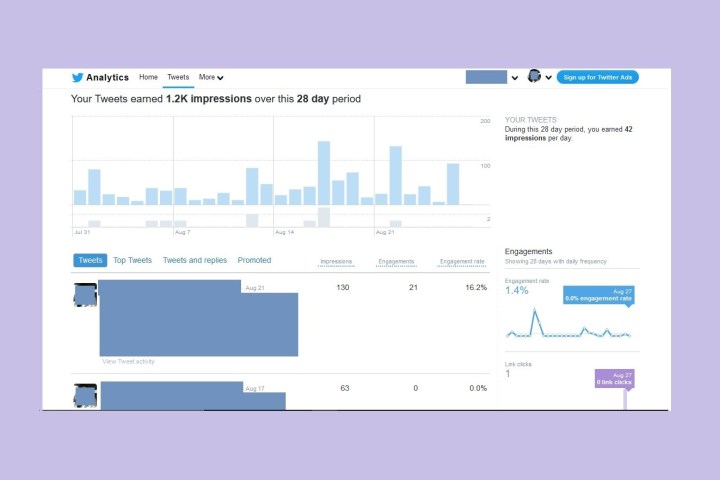
اسکرین شات
آیا کسی می تواند از Twitter Analytics استفاده کند؟
بله، در بیشتر موارد برای دسترسی به داشبورد Twitter Analytics نیازی به داشتن نوع خاصی از حساب توییتر ندارید. این بدان معناست که شما نیازی به داشتن یک حساب جاری آبی ندارید و به نظر نمی رسد که لازم باشد یا اشتراک آبی توییتر. به طور کلی، تا زمانی که برخی از الزامات اساسی ذکر شده در زیر را برآورده کند، هر حساب توییتر رایگان و معمولی باید بتواند به داشبورد Twitter Analytics دسترسی داشته باشد.
با توجه به راهنمای راهنمای توییتر در مورد این موضوعاینها شرایط لازم برای استفاده از داشبورد Twitter Analytics هستند:
- حساب باید حداقل 14 روز باشد.
- ممکن است خط مشی تبلیغات توییتر را نقض نکند.
- این حساب را نمی توان حذف، تعلیق یا محدود کرد.
- این حساب در درجه اول باید به یکی از زبان های فهرست شده در راهنمای راهنمای توییتر که در بالا پیوند داده شده است، توییت کند. نمونه هایی از این زبان ها عبارتند از انگلیسی، اسپانیایی و ژاپنی.
نحوه دسترسی به Twitter Analytics از طریق وب سایت دسکتاپ
می توانید از طریق وب سایت دسکتاپ توییتر به داشبورد کامل Twitter Analytics دسترسی داشته باشید. فقط مراحل ذکر شده در زیر را دنبال کنید.
مرحله ی 1: قابل اعتماد و متخصص Twitter.com و اگر قبلاً وارد حساب خود نشده اید وارد حساب خود شوید.

اسکرین شات
گام 2: پس از ورود، انتخاب کنید | بیشتر ▼.

اسکرین شات
مرحله 3: از منوی ظاهر شده، را انتخاب کنید تحلیل و بررسی. برگه مرورگر دیگری باید باز شود و داشبورد Twitter Analytics شما را نمایش دهد.
نحوه دسترسی به Twitter Analytics از طریق اپلیکیشن موبایل
متأسفانه داشبورد کامل Twitter Analytics در برنامه تلفن همراه موجود نیست. اما حتی اگر نمیتوانید داشبورد Twitter Analytics را در اپلیکیشن موبایل ببینید، همچنان میتوانید تجزیه و تحلیل هر یک از توییتهای خود را ببینید. در اینجا نحوه انجام این کار آمده است:
مرحله ی 1: برنامه موبایل را باز کنید و به توییت مورد نظر بروید. این باید توییتی باشد که شما نوشته اید (بنابراین یا یک توییت معمولی یا یک توییت با نقل قولی که نوشته اید).

اسکرین شات
گام 2: در پایین این توییت، جایی که همه آیکونهای ریتوییت و لایک دیگر هستند، نمادی را که شبیه یک نمودار میلهای است (سه خط عمودی با ارتفاع متفاوت) انتخاب کنید. این یک را باز می کند فعالیت توییت صفحه نمایش این توییت
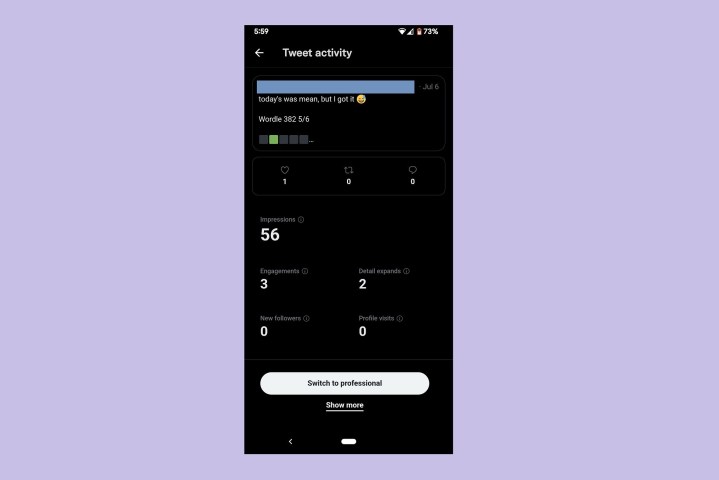
اسکرین شات
مرحله 3: در صفحه فعالیت توییت، آمار محدودی در مورد تعامل با یک توییت، مانند تعداد بازدید، تعداد تعامل و تعداد فالوورهای جدید دریافت شده از آن توییت را مشاهده خواهید کرد.
توصیه های سردبیران